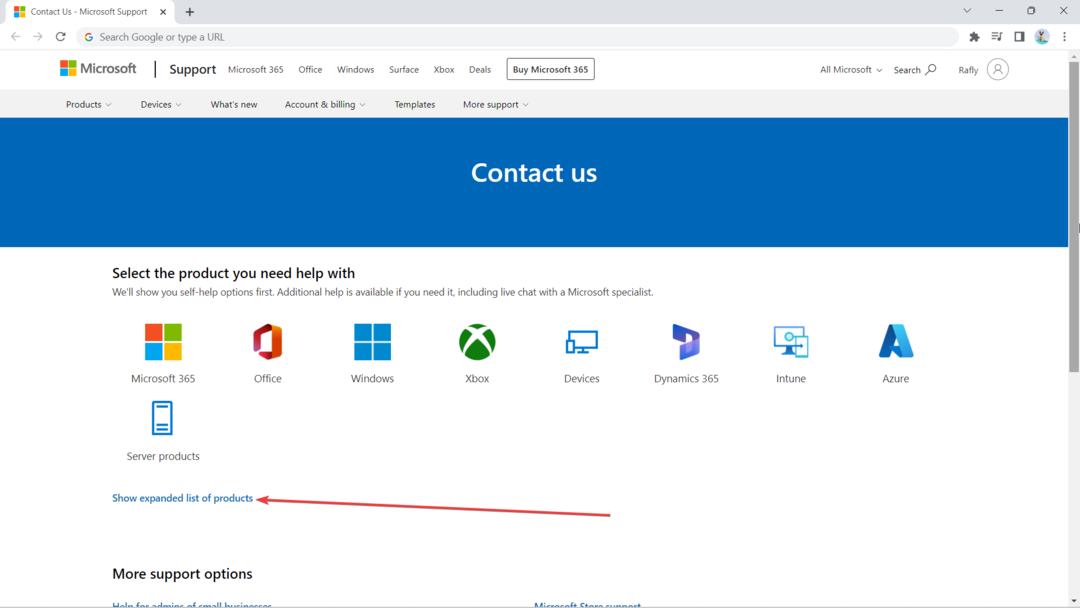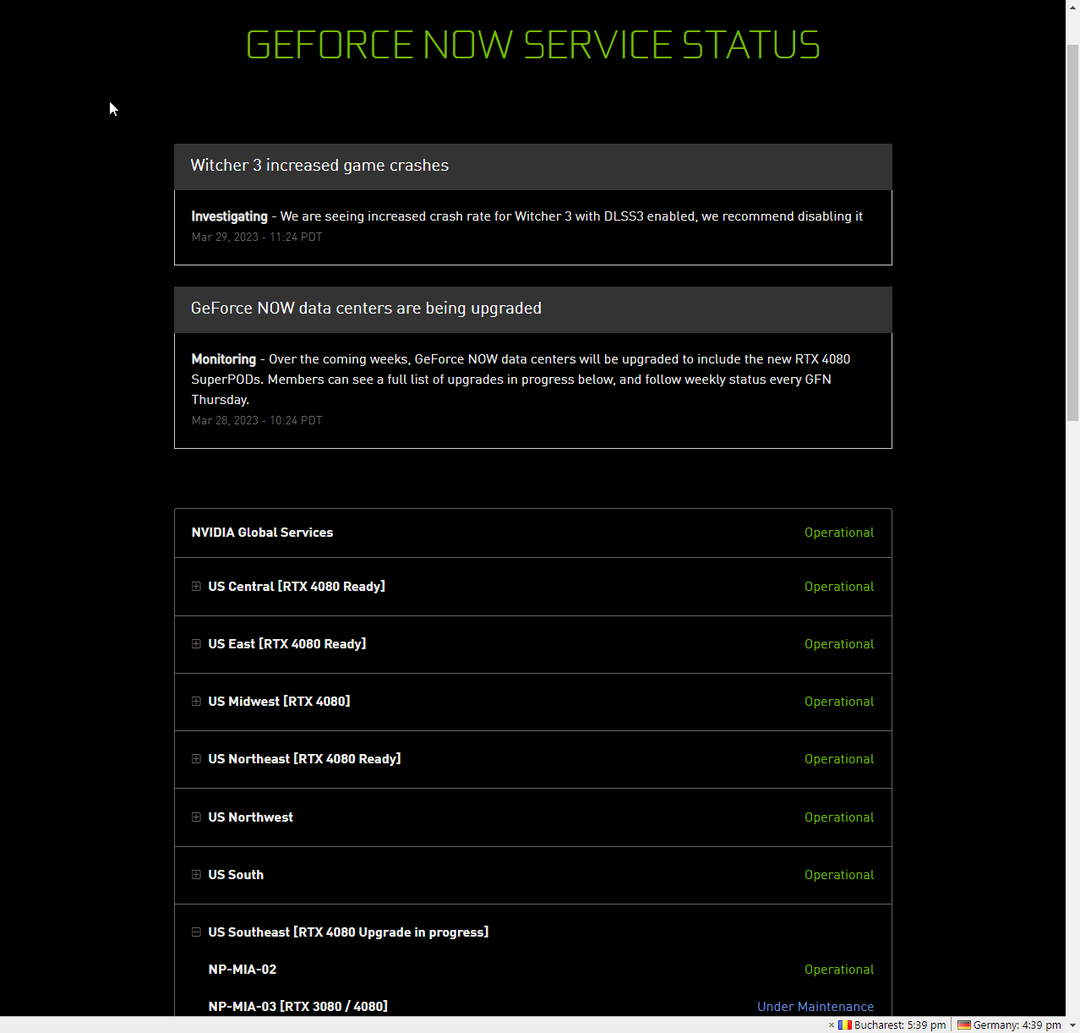- Se o Windows 11 não estiver reconhecendo seu controlador Switch Pro, você precisará atualizar seus drivers.
- Outra solução é verificar as portas USB quanto a danos físicos.
- Desconectar seus controladores extras do seu Switch é outro método que você deve tentar.
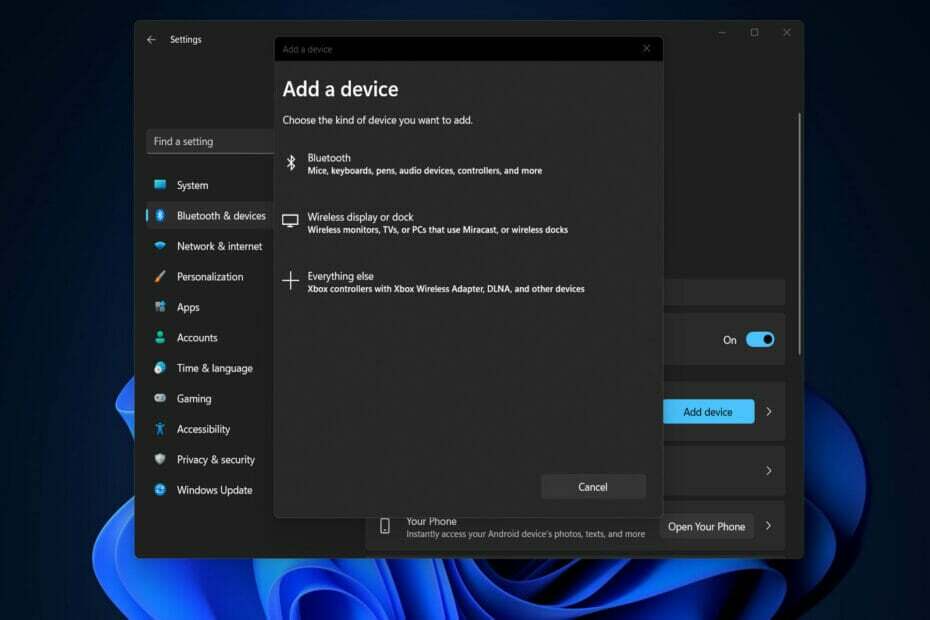
XINSTALAR CLICANDO NO ARQUIVO DOWNLOAD
Este software manterá seus drivers em funcionamento, mantendo-o protegido contra erros comuns de computador e falhas de hardware. Verifique todos os seus drivers agora em 3 etapas fáceis:
- Baixar DriverFix (arquivo de download verificado).
- Clique Inicia escaneamento para encontrar todos os drivers problemáticos.
- Clique Atualizar drivers para obter novas versões e evitar mau funcionamento do sistema.
- DriverFix foi baixado por 0 leitores este mês.
Mesmo que o Switch Pro não tenha sido criado com os jogadores de PC em mente no momento de seu lançamento, encontramos maneiras de usá-lo. Esses controladores são famosos por sua longa duração da bateria e botões grandes que tornam os jogos ainda mais divertidos.
No entanto, apesar de todas as suas vantagens, não é incomum que os jogadores sofram dificuldades técnicas ao usar seus controladores Switch Pro de tempos em tempos. Assim, hoje mostraremos como corrigir o Windows 11 que não reconhece seu controlador Switch Pro.
Os usuários alegaram recentemente que seu controlador não é reconhecido por seus computadores e não aparece no Gerenciador de dispositivos. Também não é identificado pelo Steam.
Esse problema pode ser causado por vários fatores, incluindo falhas genéricas, drivers desatualizados ou portas USB quebradas. Acompanhe, pois mostraremos como solucionar o problema do Windows 11 que não reconhece o erro do controlador Switch Pro, logo após vermos quais são as vantagens desse controlador.
Quais são as vantagens de usar o controlador Switch Pro?
O design do controlador Switch Pro é a vantagem mais imediatamente perceptível. Estamos bem cientes de que esta é uma consideração crítica para muitos jogadores por aí.
Sua aparência e sensação são secundárias ao fato de que o pad foi projetado para fornecer um layout e tamanho de botão mais inteligentes. Permitindo assim que os usuários joguem videogames com o maior conforto possível para suas mãos e dedos.
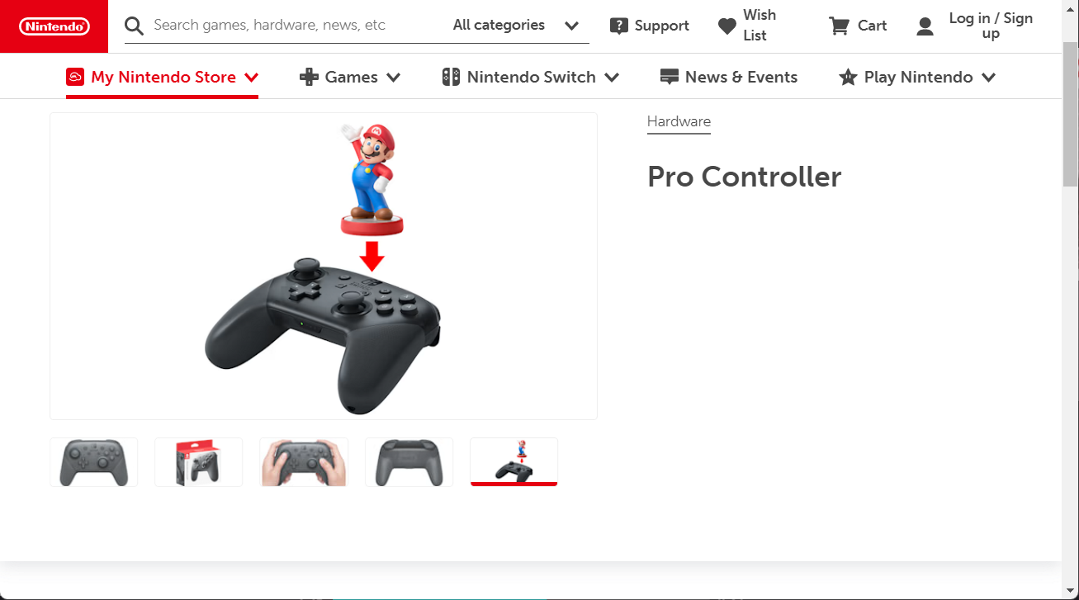
O controlador é construído em plástico fosco de alta qualidade, principalmente para evitar o incômodo de impressões digitais na superfície do dispositivo. Com todos os componentes do produto sendo montados com a maior precisão.
Ao alternar entre botões e manípulos, os usuários podem manter os polegares retos, ao contrário dos dedos dobrados que estão presentes nos Joy-Cons nativos do console.
Os botões redondos A, B, X e Y são organizados em um padrão de diamante tradicional e estão disponíveis em um tamanho e profundidade perfeitos e maiores que acomodam todos os tamanhos de mão.
As baquetas do Pro pad têm uma sensação muito suave e bem equilibrada e oferecem um nível ideal de resistência.
Quanto tempo dura a vida útil da bateria do Switch Pro Controller, você pode se perguntar. Com impressionantes quarenta horas de reprodução, o dispositivo surge como o vencedor nesta categoria.
Não há outro controlador de jogo profissional que possa fornecer uma sessão de jogo tão longa com uma única carga.
Como posso corrigir o Windows 11 que não reconhece o controlador Switch Pro?
1. Verifique sua porta USB
Dica do especialista: Alguns problemas do PC são difíceis de resolver, especialmente quando se trata de repositórios corrompidos ou arquivos ausentes do Windows. Se você estiver tendo problemas para corrigir um erro, seu sistema pode estar parcialmente quebrado. Recomendamos instalar o Restoro, uma ferramenta que irá escanear sua máquina e identificar qual é a falha.
Clique aqui para baixar e começar a reparar.
Desativar e, em seguida, reativar o controlador deve ser suficiente para resolver quaisquer problemas causados por uma falha ou erro genérico no sistema.
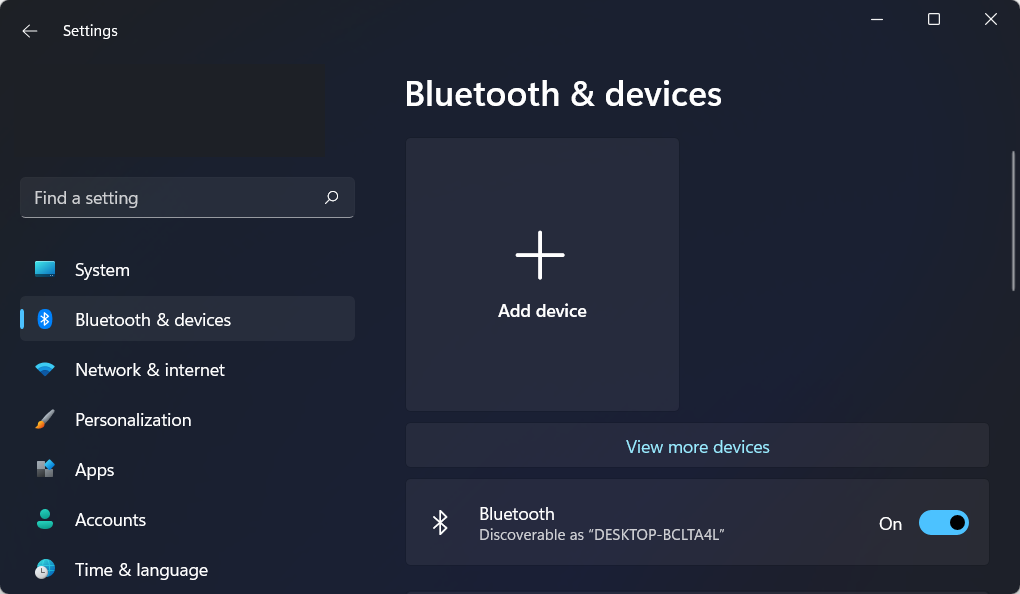
Como regra, as tomadas USB são bastante duráveis, no entanto, sua construção é feita de materiais suscetíveis a danos. Com o tempo, eles podem acumular poeira e detritos, resultando em problemas como o sistema operacional não reconhecer o controlador Switch Pro.
Ao conectar outra coisa à sua porta USB, como seu telefone, você pode ver se o problema com o Switch Pro Controller está relacionado à sua porta ou não.
Se o seu computador conseguir escanear seu telefone ou outro dispositivo, o problema não está na porta em si, mas em outra coisa no sistema. Manter pressionado o botão de sincronização localizado na parte superior do controlador enquanto o conecta ao computador é um método alternativo a ser tentado.
- 5 melhores controladores de jogos para Windows 11
- Como baixar o DS4Windows no Windows 11
- O controle do Xbox não é reconhecido no Windows 11? Experimente estas correções
2. Atualize seus drivers
- Aberto Definições com o janelas + EU atalho e navegue até o atualização do Windows seção do lado esquerdo, seguido por Opções avançadas do lado direito.
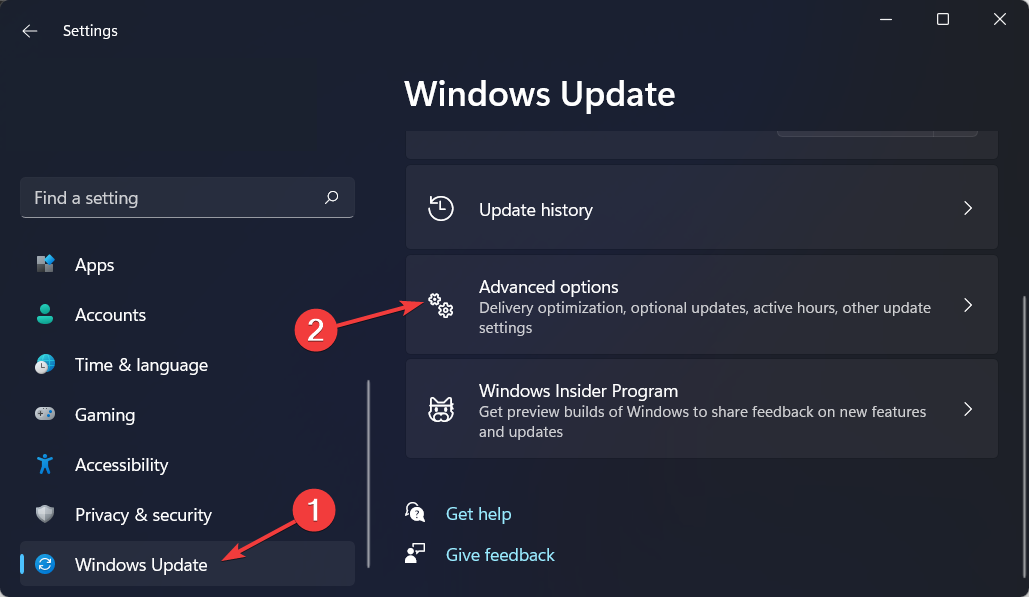
- Agora clique no Atualizações opcionais opção e selecione todas as atualizações de driver disponíveis seguidas pelo Baixar e instalar botão.
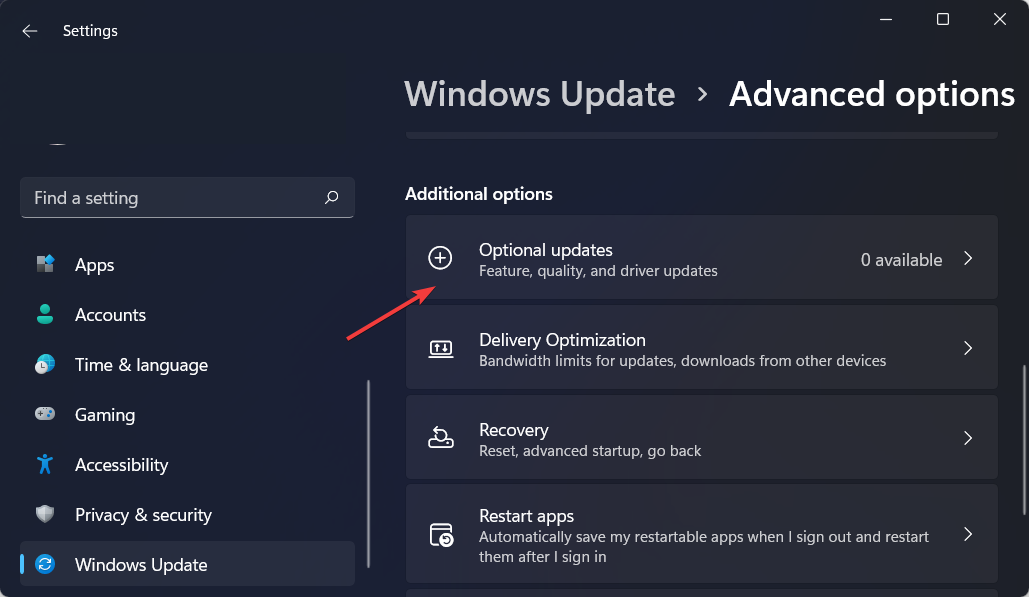
Se você não quiser atualizar manualmente seus drivers, recomendamos que você experimente o DriverFix. É um software leve que atualiza, corrige e substitui automaticamente todos os seus drivers sem interferir em suas atividades diárias.
Para garantir que tudo corra bem e evitar qualquer tipo de erro de driver de GPU, certifique-se de usar um assistente de atualização de driver que resolverá seus problemas com apenas alguns cliques, e recomendamos fortemente DriverFix. Siga estas etapas fáceis para atualizar seus drivers com segurança:
- Baixe e instale o DriverFix.
- Inicie o software.
- Aguarde o DriverFix detectar todos os seus drivers defeituosos.
- O aplicativo agora mostrará todos os drivers com problemas, e você só precisa selecionar aqueles que gostaria de corrigir.
- Aguarde o download do aplicativo e instale os drivers mais recentes.
- Reiniciar seu PC para que as alterações tenham efeito.

DriverFix
Mantenha sua GPU nos picos de desempenho sem se preocupar com seus drivers.
Visite o site
Isenção de responsabilidade: este programa precisa ser atualizado da versão gratuita para executar algumas ações específicas.
3. Desconecte outros controladores do Switch
- Para desconectar todos os seus controladores do seu Switch, você terá que ir para Configurações do sistema Seguido por Controladores e Sensores.
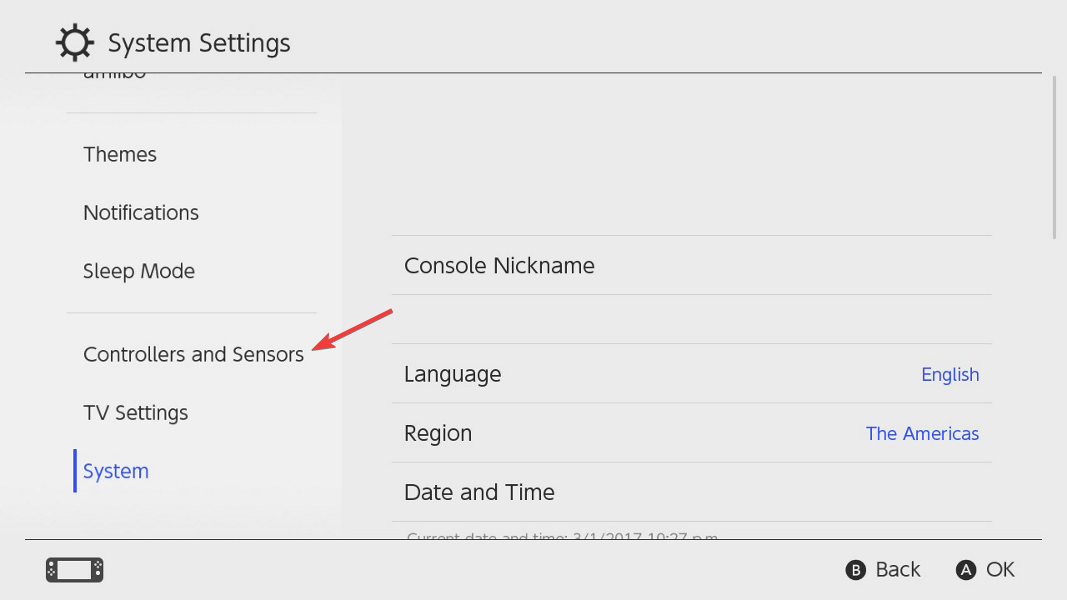
- Role para baixo até o botão e selecione o Desconectar controladores opção. Para garantir que seu controlador não se conecte ao seu Switch sem fio e fazer com que o Windows 11 não reconheça o erro do controlador Switch Pro novamente, desligue seu Switch.
4. Atualize seu SO
- Abra o Definições aplicativo e acesse o atualização do Windows seção.

- Aqui, pressione o botão azul que diz Instale agora ou Verifique se há novas atualizações, dependendo do seu caso.

Se você está tendo esse problema, é muito provável que esteja usando uma versão mais antiga do Windows e é isso que está causando isso. A atualização para a atualização mais recente do Windows pode resolver o problema.
Estas são as maneiras pelas quais você pode corrigir o Windows 11 não reconhecendo o erro do controlador Switch Pro. Se precisar de mais assistência, pode ser necessário ligar para a equipe de suporte da Nintendo para verificar se o seu controle está com algum problema.
Este guia foi útil? Deixe-nos saber na seção de comentários abaixo, bem como se você tem mais soluções em mente. Obrigado por ler!
 Ainda com problemas?Corrija-os com esta ferramenta:
Ainda com problemas?Corrija-os com esta ferramenta:
- Baixe esta ferramenta de reparo do PC classificado como Ótimo no TrustPilot.com (download começa nesta página).
- Clique Inicia escaneamento para encontrar problemas do Windows que possam estar causando problemas no PC.
- Clique Reparar tudo para corrigir problemas com tecnologias patenteadas (Desconto exclusivo para nossos leitores).
Restoro foi baixado por 0 leitores este mês.